
よおし、ここで買いだ!いやまだまだ・・もっと値上がりするはず・・

ちょっとレシンソン君?!まだそこまで教えていないよ!
幻覚がついに見えはじめたのかな?

ハイハイ、やりますよ
MT4の使い方100までやりますよ!

そこまでやんないよ!もうちょっとだから頑張って!
デモ口座開設とMT4のダウンロードはこちらから(詳しいやり方は参考記事「デモ口座開設とMT4をインストールしよう!」をご確認ください)
「XM Trading MT4ダウンロードページ」
気配値表示ウインドウの基本操作
気配値ウインドウでは、いくつかの通貨ペアのBid(売りの価格)、Ask(買いの価格)がデフォルトで表示されてます。
今回は指定した通貨ペアをチャート上に表示させる等の基本操作、気配値ウインドウのカスタマイズ等を
説明していきます。

基本操作はしっかりと抑えておいてね!
カスタマイズに関しては最初はデフォルトの状態でも充分なんだけどいずれ使うことになるからここで
学んでおこうね!
チャートに表示されている通貨ペアを変更する

例えば USD/JPY の表示から EUR/USD に変更したいとしようか!


あらまあ便利だこと!

気配値ウィンドウは直感的な操作でやることが多いからね!
いずれ頻繁につかうことになるからきっちりと覚えていこう!
気配値の表示と非表示

レシンソン君は気配値ウィンドウをぱっと見たときに何か感じたことはあるかい?

ん?ああ、よくわからんマイナーな通貨ペアとかもたくさん表示されて何かごちゃついてんなぁってなったわ。

だよね!最初からこんなに表示されても見にくいってのはやっぱりあると思うんだ!
そんな時に表示を消したい通貨ペアを非表示にする方法を説明するね!
逆に表示させたい通貨ペアを表示させる方法もね!

そうだね・・じゃあAUDNZD(豪ドル/ニュージーランドドル)を試しに非表示にしてみよう!


これで完了!
ちなみに一括で表示・非表示にしたい場合は・・

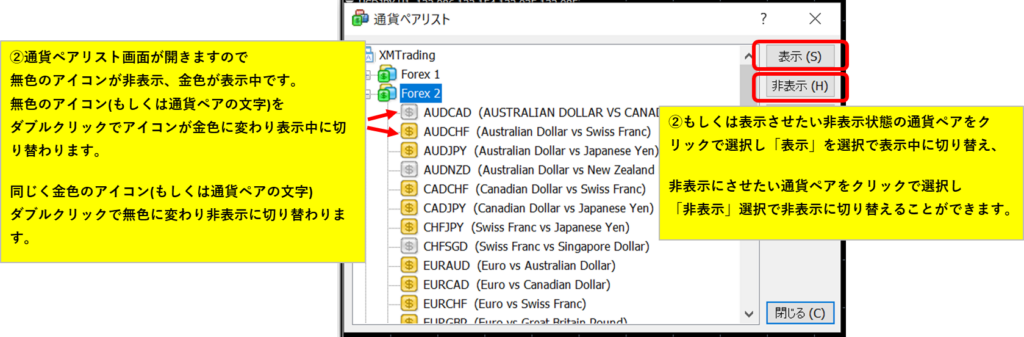

なるほどなあ、最初はよくわかんないし自分の取引する通貨ペアと関連性のある通貨ペアだけでいいかな

そだね!その場合は右クリックした後に「すべて非表示」を選択したあとに追加していくってやり方もあるからやりやすい方法で色々試してみてね!
気配値表示の順番を入れ替える

あっ、これなあ!俺の取引通貨USD/JPYにしようと思ってるからできれば一番上に表示させたいんだよ!

確かにそっちの方がわかりやすいよね!大丈夫!それも可能だよ、操作もシンプルだからどんどん活用してね!
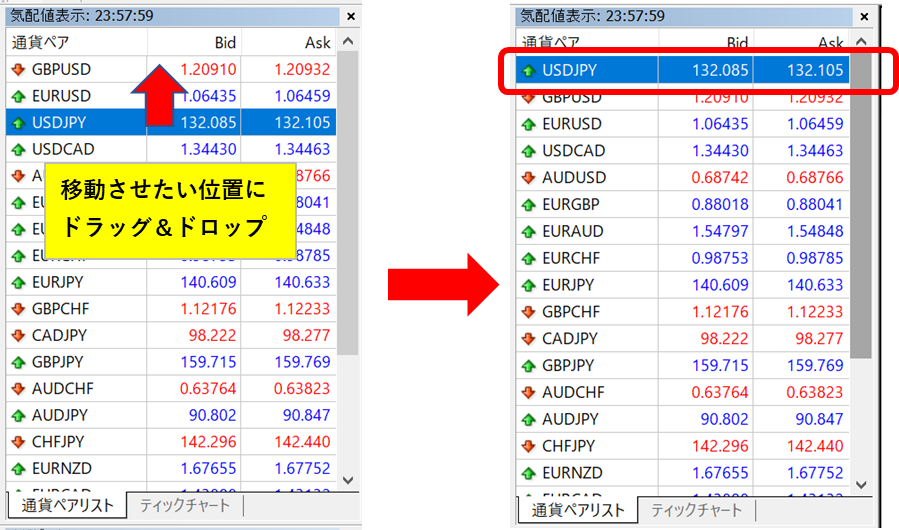

やるじゃな~い!

でしょ?
あとは・・そうだねえ、気配値ウィンドウの指定した通貨ペアのところでダブルクリックすると
「オーダー発注」が出来るようになるんだけどまだその段階ではないからその時が来たら説明するね!
ティックチャートを表示する

ティック?
なんだいそれは

ティック(Tick)ってのはFX業者が一定時間ごとに提示していくレートのことだよ!
1度提示されたら1ティックとして数えて、
「ティック数」というのがあるんだけどそれはある期間でどれだけ「ティックされたか」の数のことをさすんだよ!
市場が活発だとコンマ何秒単位で動いていくからMT4の1分足よりもかなり速いスピードでチャートが形成されていくよ!


めちゃくちゃ早く描画されていくな、はやっ!

そうだね!だからFX取引において秒単位の勝負になるスキャルピング取引で活用されているよ!
気配値表示ウインドウのカスタマイズ

これ以上さわるとこある?

それがねえ・・なんと!あるんですよ!!!

別にそこまで期待値高くしてねえよ
気配値表示の項目を追加・削除する

デフォルトだと表示されてる項目は通貨ペアとBid(売り)とAsk(買い)の三つだけなんだけど
そのほかにも、スプレッド、高値&安値、時間(最終更新時間)を追加することが出来るんだよ!


待て待て待て!ちょっと待ちなはれや!追加したところで表示させるスペースどこにあんねんな!

なぜ急に関西弁・・?
心配しなくても表示領域を広げる方法も説明するよ!


スプレッドは「!」で表示されている列ね!その値に0.1をかけたものがpipsだよ!
時間は日本時間じゃなくて世界標準時間、いわゆる英国の時間だよ!
ちなみに補足しておくと、ナビゲーターウィンドウやターミナルウィンドウも同じやり方で
表示領域を広げたり狭めたりできるから覚えておいてね!
それじゃ今回はここまで!次は「MT4の使い方⑧ ナビゲーターウィンドウの基本操作」で会おう!
デモ口座開設とMT4のダウンロードはこちらから(詳しいやり方は参考記事「デモ口座開設とMT4をインストールしよう!」をご確認ください)
「XM Trading MT4ダウンロードページ」

